LinkedIn: Cara Melihat Sambungan Biasa

LinkedIn memudahkan untuk berhubung dengan profesional lain dalam bidang anda dan perniagaan lain di seluruh dunia. Sememangnya, ia berguna untuk melihat apa
Anda memasang Windows cetak rompak dan setelah beberapa bulan, skrin menjadi hitam dan kata-kata " Salinan windows ini tidak asli" memberitahu sistem operasi anda bukan lesen Win. Ini adalah penyelesaian yang mudah tanpa memuat turun perisian.
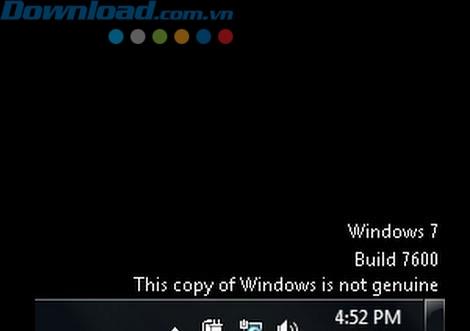
Kesalahan " salinan windows ini tidak asli" adalah kesalahan biasa dalam sistem operasi Windows, yang paling sering berlaku pada Windows XP, Vista, Windows 7, Windows 8 / 8.1. Banyak laman web mengarahkan anda memuat turun fail atau perisian. Namun, anda benar-benar mempunyai cara yang lebih mudah untuk menyelesaikan masalah ini dengan cepat tanpa menggunakan perisian.
Catatan: Tutorial ini tidak menukar sistem operasi anda dari "cetak rompak" menjadi Windows yang dilindungi hak cipta tetapi hanya membantu anda menggunakan Windows yang tidak dilindungi hak cipta tanpa ralat dan kemas kini. Sekiranya anda mahukan ciri lengkap dalam versi terkini dan kemas kini lengkap, anda mesti membeli Sistem Operasi Asli dari kedai Microsoft.
Sekiranya anda tidak mahu membelanjakan wang dan terus menggunakan kemenangan tanpa izin, ini adalah penyelesaian.
Kaedah ini digunakan untuk memperbaiki ralat "Salinan tetingkap ini tidak asli" untuk versi Windows 32-bit dan 64-bit 7. Ingatlah untuk mengikuti 3 langkah penuh di bawah ini. Sekiranya anda telah melengkapkan langkah 2 dan menyedari kesalahan telah hilang dan lewati langkah 3, kesalahan tersebut akan muncul semula setelah beberapa waktu.
Anda mendapat ralat " Salinan windows ini tidak asli ", yang bermaksud Windows mempunyai fail kemas kini yang dapat mengesan sama ada sistem operasi Windows anda dilindungi hak cipta atau tidak. Oleh itu, sebelum meneruskan pembaikan, anda mesti membuang kemas kini KB971033 yang mempunyai fungsi pengesanan ini.
Sekiranya anda melihat fail kemas kini ini, nyahpasangnya dan jika tidak, langkau langkah ini. Ikuti langkah-langkah ini untuk mematikan fungsi Windows Update.
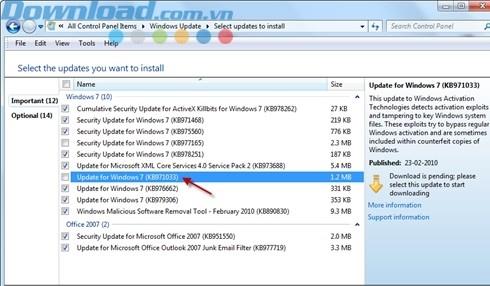
Sekiranya anda tidak dapat menemui kemas kini KB971033, anda boleh melangkau langkah ini dan terus ke langkah 2.
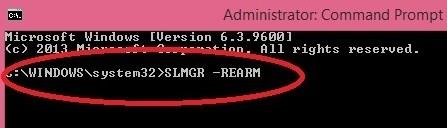
Hampir selesai, arahan di atas telah memperbaiki kesilapan skrin hitam kerana menang tanpa izin. Walau bagaimanapun, dalam beberapa kes, setelah menyelesaikan langkah-langkah di atas, anda akan dapat menerima salah satu dari 2 pemberitahuan tersebut:
Sekiranya ini berlaku, langkau Langkah 3 buat sementara waktu dan baca yang berikut untuk mengetahui cara memperbaikinya!
Setelah menyelesaikan langkah 2 dan tidak melihat baris " Salinan tetingkap ini tidak asli" kemudian teruskan ke langkah 3.
Anda tidak menggunakan hak cipta Windows, jadi tidak dibenarkan mengemas kini. Oleh itu, matikan fungsi kemas kini automatik Windows. Sekiranya tidak, anda akan mendapat ralat ini sekali lagi apabila Win membuat kemas kini dan mengesan bahawa sistem operasi tidak asli.
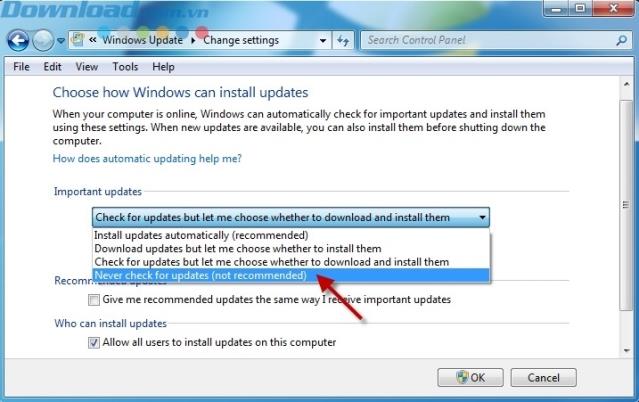
Semua selesai. Sekarang ganti kertas dinding desktop dengan gambar yang bagus dan bukannya skrin hitam!
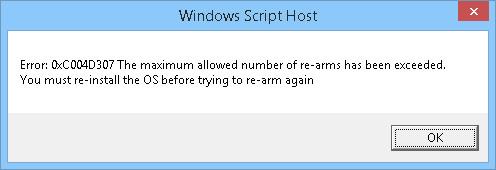
Anda menerima mesej ralat ini apabila anda telah mencuba perintah SLMGR -REARM lebih dari 3 kali.
Terdapat dua cara untuk memperbaiki ralat ini. Yang pertama ialah memasang semula Windows, tetapi ini hanyalah pilihan terakhir.
Cara kedua lebih mudah, ikuti langkah berikut:
Setelah menggunakan perintah SLMGR -REARM sebanyak 3 kali, kunci pendaftaran (kunci pendaftaran) "SkipRearm" akan menjadi "0". Anda perlu menukar kunci pendaftaran "SkipRearm" menjadi "1".
Anda boleh menemui "SkipRearm" dengan melayari editor Registry di bawah HKEY_LOCAL_MACHINE / SOFTWARE / Microsoft / Windows NT / CurrentVersion / SoftwareProtectionPlatform .
Ikuti langkah di bawah:
Sekarang, ulangi langkah 2, gunakan perintah SLMGR -REARM untuk memperbaiki kesalahan skrin hitam dan kehilangan kata-kata " Salinan tetingkap ini tidak asli".
Kesalahan ini mungkin disebabkan oleh banyak sebab.
Penyelesaian: Pergi ke Mula , ketik cari " cmd ". Klik kanan pada " cmd " dan pilih " Run as Administrator ".
Kaedah:
Sekiranya semua langkah di atas masih gagal, pasang semula Windows. Lakukan setiap langkah dengan berhati-hati sehingga anda tidak perlu melihat kesalahan ini lagi.
Apabila mengikuti langkah-langkah di atas tidak melihat kesalahan. Anda boleh menggunakan sistem operasi ini selama-lamanya tanpa mengemas kini.
Walau bagaimanapun, virus dan perisian hasad selalu menyerang versi dan perisian sistem operasi di komputer jika sistem operasi sudah ketinggalan zaman. Oleh itu, jika boleh, gunakan sistem operasi dan versi aplikasi terkini.
Semoga anda berjaya!
LinkedIn memudahkan untuk berhubung dengan profesional lain dalam bidang anda dan perniagaan lain di seluruh dunia. Sememangnya, ia berguna untuk melihat apa
Mereka mengatakan bahawa gambar bernilai seribu perkataan. Nah, kolaj foto bernilai sepuluh ribu perkataan! Dan, ya, anda boleh mencipta kolaj foto pada anda
Snapchat bangga menjadi platform media sosial yang paling jujur di luar sana. Ia menawarkan ciri dan maklumat yang kebanyakan apl sosial tidak, seperti siapa
Jika seseorang mengganggu anda di Snapchat atau anda mendapati bidikan mereka tidak menarik, satu pilihan yang anda ada selain menyekatnya ialah mengalih keluarnya daripada anda.
Jika anda banyak menggunakan Snapchat, anda mungkin terjumpa pengguna yang melakukan sesuatu untuk menjengkelkan atau mengganggu anda. Malangnya, ini adalah perkara biasa di media sosial. Tetapi
Keupayaan Ultrahand melancarkan permainan "The Legend of Zelda" baharu, "Tears of the Kingdom. Mempelajari cara mendapatkan keupayaan baharu ini dan cara menggunakannya memberi manfaat
Updated March 21, 2023, by Steve Larner, to reflect current calendar sync functionality. Typically, every day starts and ends with a look at your Google
Contoh pada BlueStacks boleh digunakan untuk pelbagai perkara, seperti bermain beberapa permainan atau menggunakan akaun yang berbeza secara serentak, bertani dengan lebih pantas, dsb.
Excel berguna dalam menyusun dan menganalisis data yang dikumpul di satu tempat. Walau bagaimanapun, apabila maklumat yang anda kumpulkan menjadi semakin kompleks, ketepatannya
Seperti dalam dunia nyata, ciptaan anda dalam Sims 4 akhirnya akan menjadi tua dan mati. Umur Sims secara semulajadi melalui tujuh peringkat kehidupan: Bayi, Kanak-kanak, Kanak-kanak, Remaja,
Rekod TXT boleh digunakan untuk mengesahkan pemilikan domain, mencegah spam e-mel dan menentukan dasar rangka kerja. Mereka juga boleh memberikan maklumat am dan
Jika anda menghadapi masalah di Instagram, menghubungi pasukan sokongannya mungkin menjadi rumit. Memandangkan operasi berskala besar Metas, ketiadaan a
Kebanyakan telefon pintar sudah mempunyai berpuluh-puluh ciri yang membolehkan pengguna mereka menyesuaikan pengalaman mudah alih harian mereka. Namun, terdapat beberapa ciri "tersembunyi".
Ketahui cara menyesuaikan pengepala tapak WordPress anda dengan mudah tanpa menyentuh sebarang fail tema dalam panduan ini.
Ketahui cara memuat naik fail ke tapak WordPress anda dengan mudah dan tingkatkan had muat naik saiz fail dengan mengikuti panduan ini.
Dengan begitu banyak kandungan di internet, ia menjadi lebih biasa untuk mencari foto yang luar biasa, dan anda mungkin mahukan lebih banyak maklumat tentangnya. Kadang-kadang, yang
Jika anda seorang pengguna Notability, kemudahan untuk mengambil nota dan mengatur pemikiran anda mungkin tidak hilang daripada anda. Dan sementara nota asas berguna pada
Apabila anda memulakan permainan baharu dalam “Starfield,” anda akan diamanahkan untuk mencipta watak anda. Pada masa ini, anda boleh memilih tiga ciri daripada 17
The Eye ialah stesen angkasa yang mengagumkan (atau stesen bintang seperti yang dipanggil dalam permainan) yang dimiliki oleh organisasi peneroka angkasa legenda, Constellation. Ia
https://www.youtube.com/watch?v=WhGX2O1_tPM Snapchat pada asalnya dicipta untuk menyediakan pengalaman sembang sementara. Gambar dikongsi dengan rakan di


















